So könnt ihr Google Fotos löschen
Google Fotos bietet dir einen tollen Service: Du kannst deine Fotos automatisch sichern und in der Cloud speichern. Aber zu welchem Preis? Deine Privatsphäre. Google weiß eine Menge über dich. Es kann deine Fotos scannen, dein Gesicht identifizieren und deinen Standort verfolgen. Kein Unternehmen sollte so viele Informationen über dich haben. Finde heraus, wie du deine Google-Fotos löschen kannst.
Google Fotos dauerhaft löschen
Google Fotos speichert jeweils eine Kopie deiner Bilder auf dem jeweiligen Gerät und eine in der App. So macht Google eine automatische Sicherung von Fotos, auch wenn du sie von deinen Geräten löschst. Wenn du Google Fotos auf dem Handy löschen willst (du kannst auch auf deinem Android-Telefon ganz einfach Bilder aus der Cloud löschen), diese aber in der Cloud behalten willst, gehst du folgendermaßen vor:
- Öffne die Google Fotos App. Klicke nun in der oberen rechten Ecke auf das Menü Icon. Anschließend klicke auf Sicherung aktivieren, wenn du schon lange keine Synchronisierung durchgeführt hast. Schalte die Synchronisierung danach wieder aus.
- Wähle nun die Option Speicherplatz freigeben. Dadurch werden alle synchronisierten Fotos von deinem Gerät gelöscht.
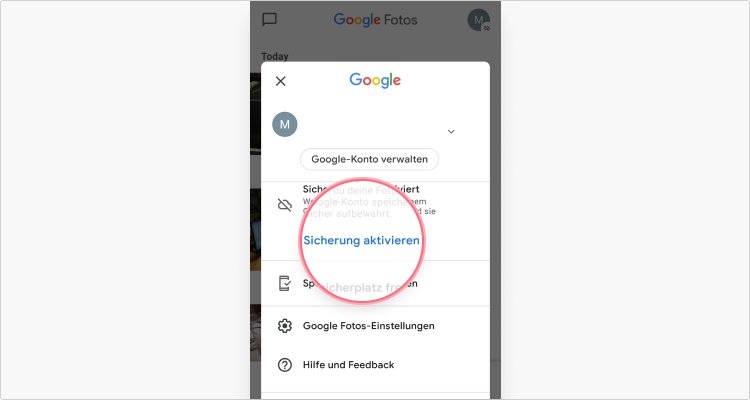
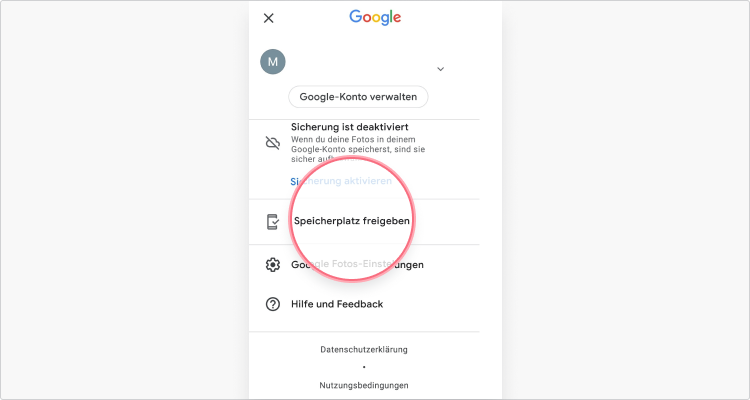
So kannst du Google Fotos nur aus der Cloud löschen
Falls du deine Fotos aus Google Fotos löschen, aber sie auf deinem Handy weiterhin behalten willst, musst du folgende Schritte befolgen:
- Öffne die Google Fotos App. Klicke auf das Menü Icon in der oberen rechten Ecke. Vergewissere dich, dass die Sicherung deaktiviert ist.
- Gehe zur Google Fotos Website und melde dich mit deinen Daten bei deinem Google Konto an. Jetzt kannst du die Fotos auswählen, die du löschen möchtest. Klicke abschließend auf das Papierkorb Symbol.
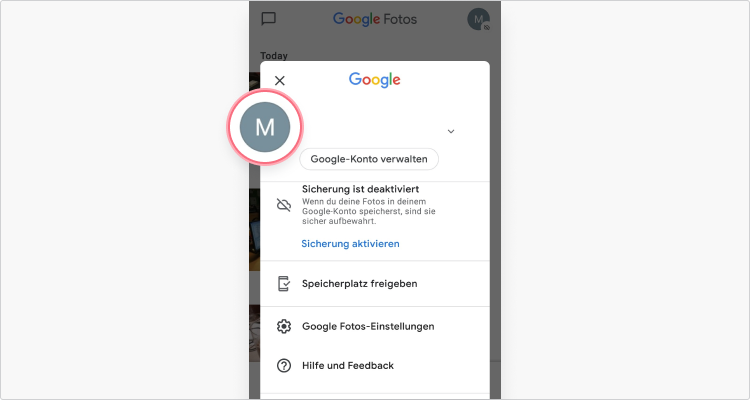
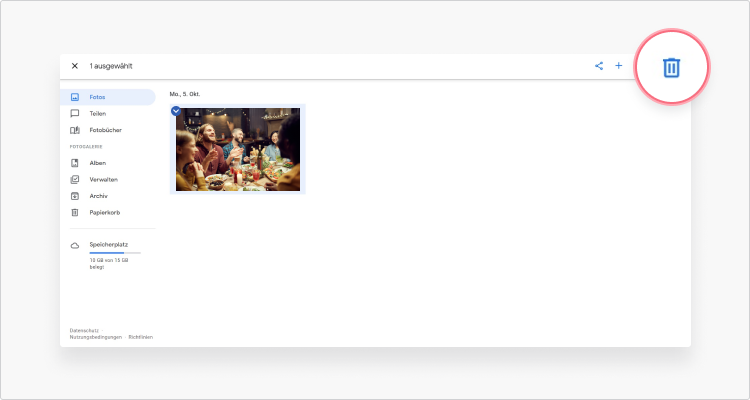
So kannst du Google Fotos komplett löschen
Bevor du diesen Schritt gehst, solltest du die Fotos, die du behalten willst, auf jeden Fall irgendwo anders sichern. Denn wenn du synchronisierte Fotos aus der Google Fotos App löschst, werden sie tatsächlich von überall gelöscht. Wenn du dir sicher bist, dass du alle Aufnahmen, die dir wichtig sind, gesichert hast, kannst du alle anderen wie folgt löschen:
- Öffne die Google Fotos App.
- Hier kannst du nun auswählen, welche einzelnen Fotos oder Alben du löschen willst. Klicke anschließend auf das Papierkorb Symbol.
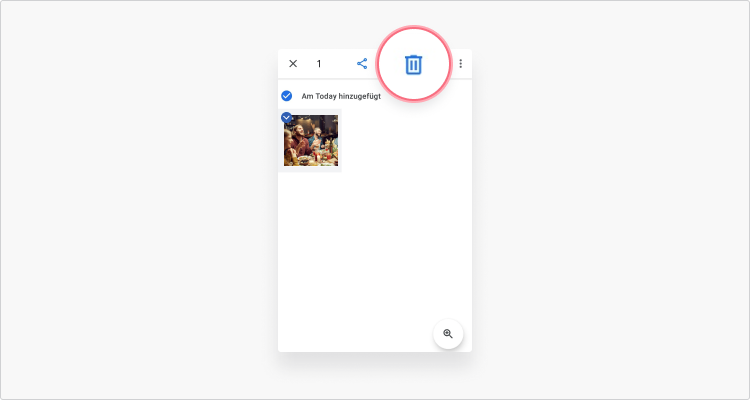
Hast du diese Schritte befolgt und bist dir sicher, dass du Google Fotos in Zukunft nicht mehr nutzen willst, kannst du dann auch die Google Fotos App löschen.
Vielleicht willst du auch all deine alten Bilder sowohl auf deinem Gerät als auch in der Cloud behalten, aber willst nicht mehr, dass in Zukunft noch neue Bilder synchronisiert werden. Dann kannst du einfach Google Fotos synchronisieren deaktivieren.
In weiteren unserer Artikel erfährst du mehr über das Verschlüsseln von Verschlüsseln von USB-Sticks und über die Gefahren von Gefahren von Pinterest.
Lust auf noch mehr Lesestoff?
Erhalte die neuesten Nachrichten und Tipps von NordVPN.
Gründe, die dafür sprechen, Google Fotos zu löschen
Eine Richtlinienänderung, die letztes Jahr in Kraft getreten ist, bedeutet auch, dass Google Fotos keinen unbegrenzten kostenlosen Speicherplatz für neue „hochqualitative“ Fotos mehr bietet. Du bekommst zwar immer noch 15 GB kostenlos, aber für alles, was darüber hinausgeht, ist ein Google-One-Abonnement erforderlich, das bei 1,99 Euro pro Monat für 100 GB beginnt. Das heißt, wenn du mehr Fotos speichern willst, musst du bezahlen, oder du suchst dir eine Alternative, um sie zu sichern.
Google Fotos ist nicht gerade dafür bekannt, sich besonders für den Schutz der Privatsphäre seiner Nutzer einzusetzen. Google trackt deine Daten und dein Nutzungsverhalten, um dir eine möglichst individuelle Nutzererfahrung zu gewährleisten und dir außerdem auf deinem Profil angepasste Werbeanzeigen zu bieten. Es ist auch kein Geheimnis, dass Google Drive schon ein paarmal gehackt wurde.
Zum Glück gibt es auch Alternativen wie NordLocker zum Beispiel. NordLocker nutzt moderne Verschlüsselung wie Argon2, AES256, ECC (mit XChaCha20, EdDSA und Poly1305), um deine Dateien vor Schnüfflern zu schützen. Die Zero-Knowledge-Architektur stellt sicher, dass du der Einzige bist, der weiß, was in deiner virtuellen Cloud ist.
Aber auch, wenn du dir eine sicherere Foto-App suchst, solltest du ebenso auf weitere Sicherheitsmaßnahmen achten, um deine Daten zu schützen. NordVPN bietet dir zahlreiche Internetsicherheitslösungen und gilt als einer der IT-Sicherheitsspezialisten schlechthin.
Online-Sicherheit beginnt mit einem Klick.
Bleib sicher – mit dem weltweit führenden VPN
